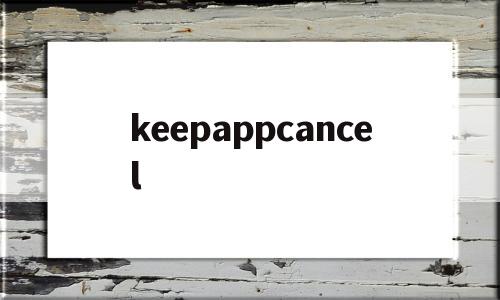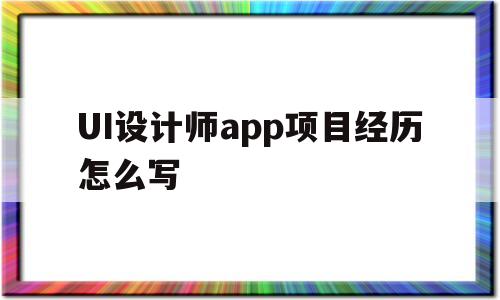ios实用app(iphone上实用的应用)
刚从安卓阵营跳转成果粉,总会有很多不习惯的地方。其实iPhone有很多实用小技巧,当你学会后,就可以轻松解决各种常见的小问题了。今天我就和大家分享最全的iPhone实用小技巧与APP推荐汇总(内附:苹果删除文件恢复方法),赶紧看看吧!
一、iPhone实用小技巧
1、输入法技巧
(1)智能纠错
如果你跟我一样习惯使用全键盘,可能会因为输入速度过快而不小心按错字母,这时候回头删除重新输入是非常麻烦的,而iOS输入法自带的「智能纠错」功能就可以自动帮你纠正拼写上的错误,十分高效。
(2)文本替换
如果你经常要输入一些长句子或专有名词,可以使用iOS输入法上的「文本替换」功能,这样只要你输入联想词,输入法就会自动匹配到你事先设置好的词语了,很是方便。
展开全文
(3)快速输入网址后缀
在输入一些邮箱账号或者网址的时候,手动输入「.com」「.cn」等后缀真是太低效麻烦了,而在iOS的自带输入法上,只要你长按键盘的「.」键不放,就会自动出现常见的网址后缀供你选择,你只要滑动到想选择的网址后缀即可自动输入了。
(4)快速输入音标
现在这个文明社会,怼人可不能太直接,适当的使用些音标可大大降级被「***」的概率。那怎么快速输入音标呢?iOS输入法键盘上直接长按字母就行啦,简单粗暴。
(5)快速输入颜文字
现代人交流,话语间总要带点表情包缓和气氛。而比起简单粗暴的斗图,颜文字会显得更小清新一些,卖萌耍贱必备!iOS输入法也贴心地提供了颜文字功能,只要按键盘「123」再按「#+=」,然后点击笑脸就能看到一大堆的颜文字表情啦。
2、Safari浏览器技巧
(1)恢复关闭页面
有时候网页开多了,不小心手抖关闭了其中一两个,怎么快速将这些关闭页面恢复呢?
很简单,先点击右下角的「分页」图标按钮,然后长按中间的「+」号,就会显示出你最近关闭的网页了,点击即可重新打开。
(2)切换到桌面版网页
在手机浏览器打开的网页会自动适配符合我们手机设备的页面,但有时候我们想在手机浏览器访问桌面版网页该怎么办呢?
很简单,在Safari浏览器上点击右上角的「刷新」按钮,选择「请求桌面站点」即可。
(3)网页关键字搜索
网页中的文字太长了,没耐心看下去,只想找到自己最关心的那部分怎么做?
直接点击网页的「分享」小图标,选择「在页面上查找」,输入关键字后就会高亮显示网页中匹配的内容了。
(4)快速查看历史记录
Safari浏览器上长按前进/后退键可以查看你的历史访问记录,非常好用。
(5)将网页内容导出为PDF
如果网页上的内容过多的话,看久了会感觉不舒服,阅读体验不是很好。怎么办?
我们可以点击「分享」-「将PDF储存到iBook」,这样就将网页内容导出为PDF了。
3、相机技巧
(1)水平校准
这是iOS11新增的相机功能,当你仰拍/俯拍物体时,画面中会出现黄色和白色两个十字,当这两个十字出现重合即代表手机处于水平状态,这样可以精确判断手机与地面之间的水平关系,避免将画面拍歪。
(2)HDR模式
HDR,即高动态范围图像,也就是通过合成多张照片来更好地反映当前环境曝光效果,让亮的地方不会过曝,暗的地方不会欠曝,增强明暗之间的对比,让画面更具感染力。
(3)人像模式
自从iPhone7 Plus加了双摄像头,其「人像模式」功能就深受用户的喜爱,iOS11的人像模式还支持闪光灯、HDR、光学防抖模式,让你拍出的照片更具表现力和立体感。
(4)实时滤镜
说到滤镜,大家首先想到的会是「VSCO」「B612」这样的第三方应用,但其实原生相机的滤镜效果也是很不错的,iOS11还新增了「实时滤镜」,滑动即可实时预览滤镜效果,非常方便。
4、备忘录技巧
(1)快速新建笔记
iOS11重新设计的控制中心里就包含了备忘录,以帮助你快速启动,你还可以直接在二级菜单下新建备忘录、核对清单、照片、速绘。除此之外,Siri、3D Touch、通知中心下均可以快速启动备忘录。
(2)文件扫描
iOS11的备忘录还新增了一个「文件扫描」,功能跟「扫描全能王」之类的应用差不多,允许你扫描文稿,自动帮你检测文件边缘,扫描效果还是挺不错的。除此之外,扫描文件还支持四种滤镜:「黑白」,「灰度」,「彩色」,「照片」。
(3)插入表格
iOS11的备忘录还支持插入表格,可增加行列、编辑文字、设置样式,支持表格复制、共享、转为文本或删除。目前来看,功能还是比较简单,未来或许会加入跟Excel协作的功能。
(4)涂鸦速绘
如果你喜欢写字的话,备忘录中的「涂鸦」功能挺适合你,你可以在笔记中直接插入手写内容,需要注意的是:涂鸦和速绘两者有些许不同,涂鸦没有尺子,但却有一个套索工具,可以用来选中笔画的一部分,快速调整笔画位置。
(5)笔记管理
右划可以将备忘录中的笔记置顶,方便查看。左划可以将笔记加密、分类、删除。笔记中还可以添加附件。
5、3D Touch技巧
(1)快速打开应用功能
那当你想支付时,会怎么做呢?一般做法:「打开微信/支付宝」-「点击扫一扫按钮」。其实不用那么麻烦的,更快的方法是直接用3D Touch长按应用不放手,就可以直接使用应用中的「扫一扫」,「收付款」等功能了。
(2)清空通知消息
看到满屏的最近通知该如何快速清除呢?用3D Touch长按最近通知旁边的「关闭」按钮就行了。
(3)快速移动光标
打字的时候不小心打错中间一个,想删除的时候很难将光标准确定位到错字的后边,怎么办?
这时候可以用力按住键盘,等待键盘字符消失后,手指在键盘上移动,光标就会跟随着移动了。
(4)快速预览、回复信息
在信息界面中,用力按某条信息可实现全屏预览,预览时向上滑动会出现快速恢复的信息常用语。
(5)拍照模式下快速预览照片
在相机拍照模式下,3D Touch 重按左下角的照片,然后左右滑动可快速预览、切换照片,再次重压可以全屏查看照片。
二、iPhone X常见故障问题及解决方法
1、iPhone黑屏怎么办
(1)先同时按住开机键和Home键(约10秒)。
(2)若仍无法开机,那就需要把手机连接到电脑。连接后电脑查不到相关设备信息,就要在iPhone中打开进入DFU模式来刷机了。
(3)如果连刷机这一步到无法操作,那就极有可能是硬件出现故障,建议送到维修店去检修。
2、触摸屏失灵怎么办
(1)现在同时按住开机键和Home键,直至关机重启并出现苹果标识再松开。
(2)待重新开机后,测试屏幕是否仍为失灵状态。若仍失灵,可以使用第三方软件进行刷机;或者是拿去维修店检修。
3、手机进水怎么办
之前网上有手机进水放进大米里除水的说法,其实这种做法是错误的。
正确做法:
(1)手机进水后立即关机,然后送去维修店检修。
(2)如果维修店已关门,也可以在关机后先用毛巾把表面的水渍擦干,然后用离心力将手机里的积水甩出来。最后再用吹风筒集中吹开孔位置,当然还要注意下手机与吹风筒的距离。处理完后记得静置一段时间,再开机查看是否可以正常使用。
4、手机发热怎么办
(1)请关闭正在运行的APP或影片,再关机让手机休息一会。
(2)如果手机有带保护壳,建议把保护壳取下,这样有利于手机散热。
(3)尽量放在通风散热的地方,如果有空调的话,也可以让手机也一起吹吹冷气。
5、电池耗电较快怎么办
(1)关闭iCloud照片共享功能
依次点击“设置——照片”,再选择关闭“iCloud照片共享”。这样设备就不会在后台自动上传共享图库里的照片了。
(2)关闭定位服务功能
依次点击“设置——隐私——定位服务”,再选择关闭“定位服务”。这样就不会时刻打开GPS 大量消耗手机电量了。
(3)关闭Siri与搜索功能
依次点击“设置——照片——Siri与搜索”,再选择关闭“Siri与搜索”即可。关闭这个功能并不会影响手机其他程序的正常使用。
(4)关闭后台使用刷新功能

依次点击“设置——通用——后台使用刷新”,再选择关闭这个功能。这样就可以节省许多电量了。
另外你还可以清理下后台运行的程序、关闭WiFi、调暗手机屏幕等。
6、手机数据怎么恢复
当你发现iPhone里有文件被误删了,可以到APP Store中下一个APP——极速恢复精灵。打开运行后,软件会自动扫描检测设备数据。
待扫描结束后,你就可以查看到可恢复的文件类型了。选中恢复功能后依次提示一步步操作,找回丢失的文件并不难。
三、好用的iOS软件推荐
1、iPhone有趣的软件推荐
(1)、摇摇选餐
一到饭点就纠结,今天要吃什么?而最可怕的是遇到点“随便”的女友,这可该怎么办呢?这款软件的出现,就能彻底解决这一问题了。
通过添加被选方案,然后摇一摇手机,随机出现菜单,说白了就跟传统的抓阄一样。这种方法能大大的节省了我们选择的时间,解救选择困难症患者,更有利于社会和谐,促进男女关系发展。
(2)神奇账本
这是一捆自动化的记账软件,支持支付宝、微信账单自动导入、还有网银、信用卡账单导入功能,以及账单截图识图能力(OCR),从此告别手动记账。当然除了记录外,还能进行整理和分析,有了它就像在手机里安了一个理财小管家。
(3)一日猫
对于喜欢吸猫的朋友来说,就不能错过一日猫这款软件了。这款软件每天都会上传一条猫历、一段猫片、一则猫趣,各位铲屎官或许还能在这里找到志同道合的爱猫人士哦!
(4)iTunes遥控器
这是一款遥控器软件,可用于控制Mac上播放的iTunes内容,将手机变成遥控器,摊在沙发上就能操控电影、音乐的播放与切换。我们只需要在iTunes上打开“在我的局域网分享我的资料库”机可以进行操控了。
(5)熊猫吃短信
现在大家基本上也多不用短信来发消息了,不过短信倒是每天都会收到很多的垃圾短信,这可怎么办呢?这款软件就可以帮助我们过滤到那些垃圾短信了,拥有精准的语义识别能力,能对各种复杂的短信消息进行分类。操作也很简单,安装后选择:设置-信息-位置与过滤信息,然后选择熊猫吃短信就可以啦!
2、iPhone通知中心插件推荐
(1)、天气:懒人天气
对于天气插件,最重要的就是信息准确,这款软件通过秒苏醒话语来介绍天气,并且还会配备一张精美的背景图。
(2)、日历:小历
这款软件非常小巧,软件本身只是一个设置入口,是一款只存在与通知中心的日历。但是功能却很齐全,通过它,我们可以知道具体的时间,调休安排,还支持事件添加。
(3)、提醒:todaymind
平常事情太多,很多人都喜欢列出备忘录,这款TodayMind就必不可少了。它可以直接在通知中心中创建、删除提醒事项,还能给各个待办事项设置到期时间和列表分配。不小心忘了什么事情,一打开通知中心就能看到,不用担心事情忘了做。
(4)、动作增强:pin
这是一款剪贴板增强工具,除了剪贴板的复制功能外,还有分词、预览、动作和扩展等多种特色功能,能快速的进行网页预览、网页抓图、截图,图片保存等操作。集多种功能与一身,不需打开应用,在通知中心就能进行各种操作,非常的便捷。
(5)、快捷启动:launcher
这是一款快捷启动器应用插件,它提供了非常丰富的自定义图标选项,我们只需要在通知中心中,按下具体的图标就可以快速、直接进行预设好的动作,如:快速访问某一网站、快速执行应用程序操作等。更加高效的使用手机。
(6)、自动化:workflow
这是一款自动化流程软件。可以将各种繁琐的操作变成简单的指令,集成了翻译、扫码付款、快递查询、图片保存、压缩文件等多种功能,并且能在通知中心中完成操作。使用iPhone的朋友千万不能错过这款软件哦。